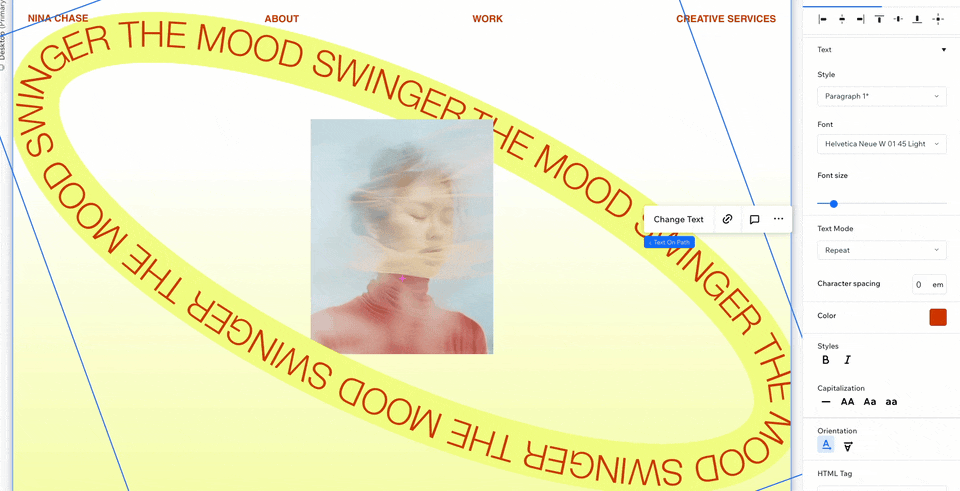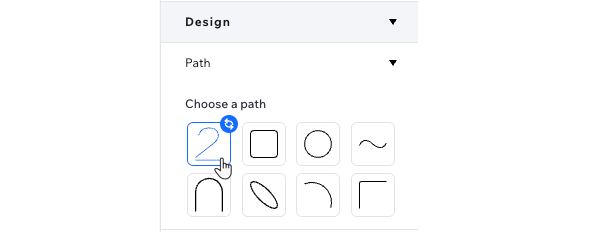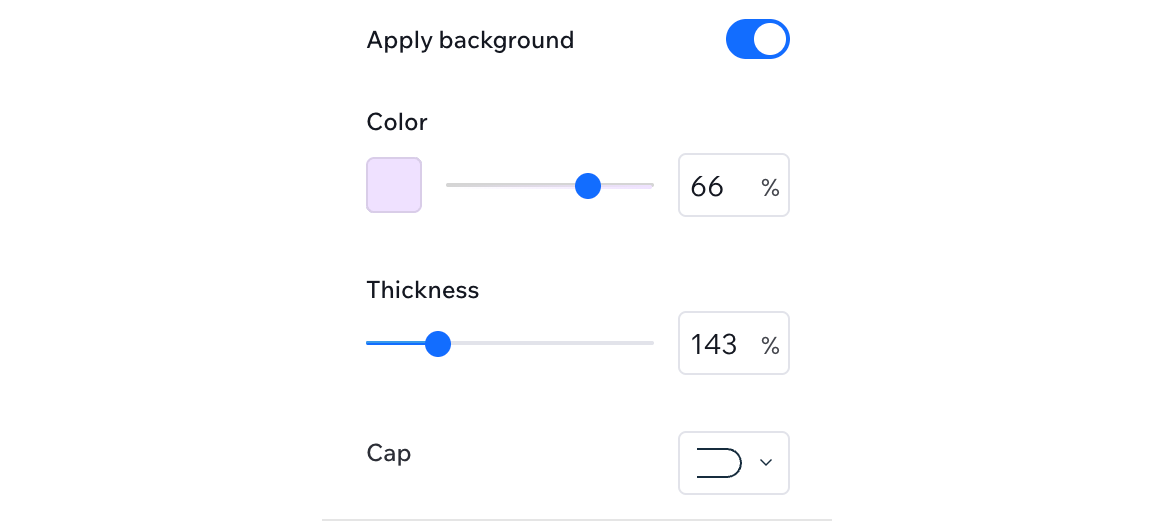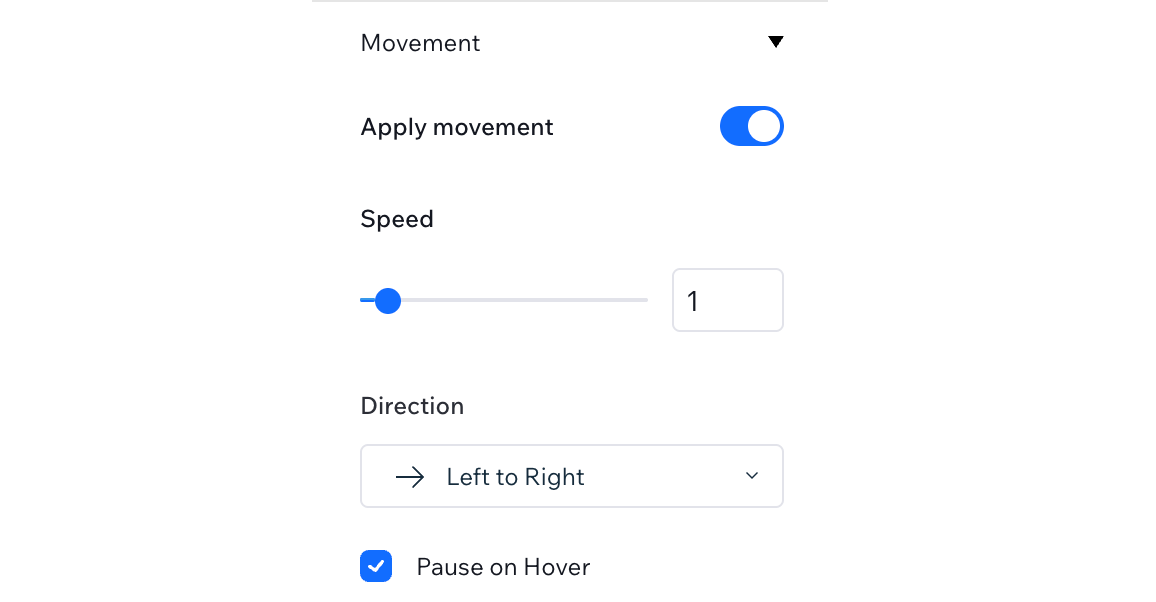Studio Editor: Tekstpad toevoegen en aanpassen
5 min
In dit artikel
- Een Tekstpad-element toevoegen
- Het pad en de beweging aanpassen
- De tekst opmaken
Voeg flair toe aan je ontwerpen met een tekstpad-element, aanpasbaar om elke creatieve visie te passen. Kies uit vooraf ingestelde pad-vormen of upload je eigen pad-vormen en pas een gekleurde achtergrond toe met aanpasbare dikte en randen. Je kunt beweging toepassen op de tekst terwijl je de snelheid en richting aanpast om het element zo boeiend mogelijk te maken.
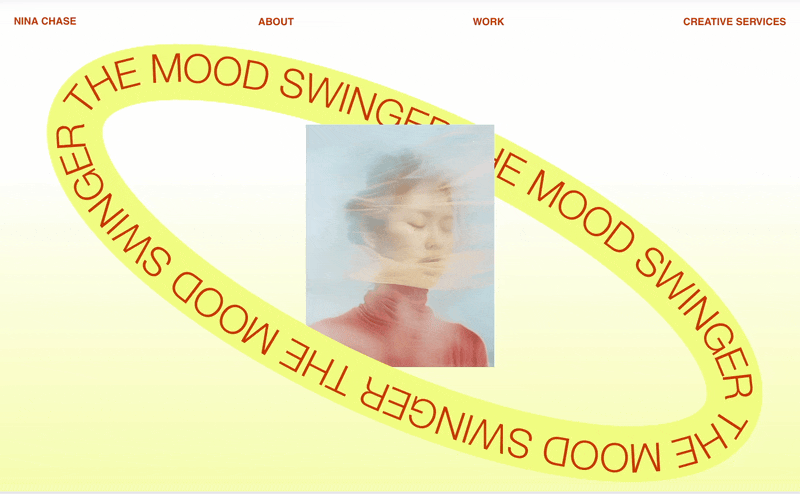
Een Tekstpad-element toevoegen
Ga naar het Elementen toevoegen-paneel om een nieuwe tekstpad-element toe te voegen. Selecteer een ontwerp, sleep het naar de pagina en verander de tekst naar wat dit element moet zeggen. Je kunt de vorm, beweging en het ontwerp van het pad altijd later aanpassen.
Om een tekstpad toe te voegen:
- Ga naar je editor.
- Klik links in de editor op Elementen toevoegen
 .
. - Klik op Tekst.
- Klik op Tekstpad.
- Sleep het gewenste ontwerp naar de pagina.
- Wijzig de tekst:
- Selecteer het Tekstpad-element.
- Klik op Tekst wijzigen.
- Voer de tekst in die je wilt weergeven.
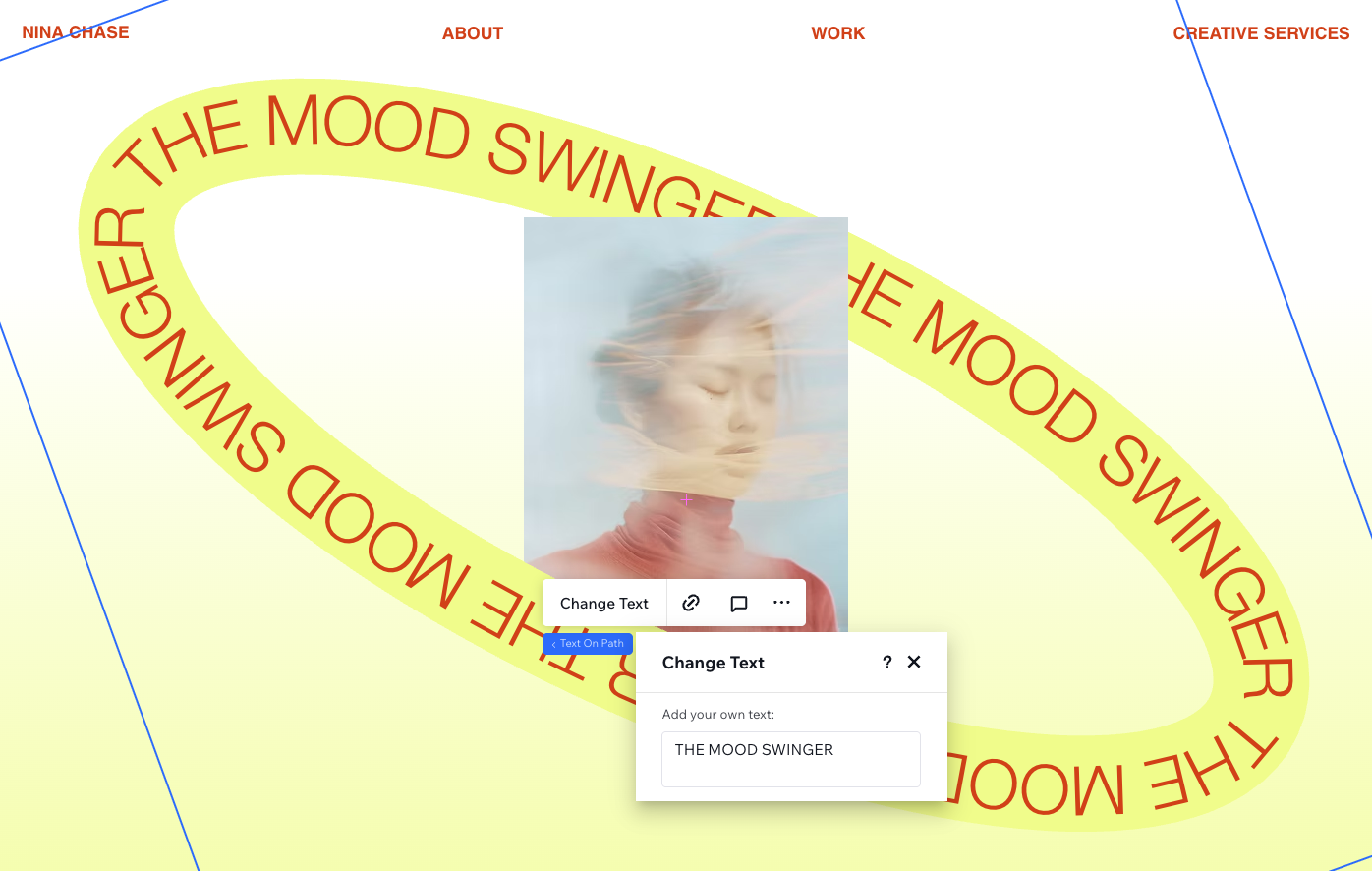
Het pad en de beweging aanpassen
Ontwerp je Tekstpad-element in het Inspector-paneel. Kies een pad dat je ontwerpvisie weerspiegelt door een voorinstelling te selecteren of een aangepaste vorm te uploaden. Voeg een achtergrond toe aan je pad met aanpasbare dikte, kleur en randstijlen om het te laten opvallen.
Je kunt ook beweging aan de tekst toevoegen, de snelheid, richting en het aanwijsgedrag regelen voor een interactief en opvallend effect.
Om het pad en de beweging aan te passen:
- Ga naar je editor.
- Selecteer het Tekstpad-element.
- Klik rechtsboven in de editor op het Inspector openen-pictogram
 .
.

- Kies onder Ontwerp hoe je het element wilt aanpassen:
Een ander pad kiezen (of je eigen pad is ingesteld)
Achtergrond toepassen
Bepaal de beweging:
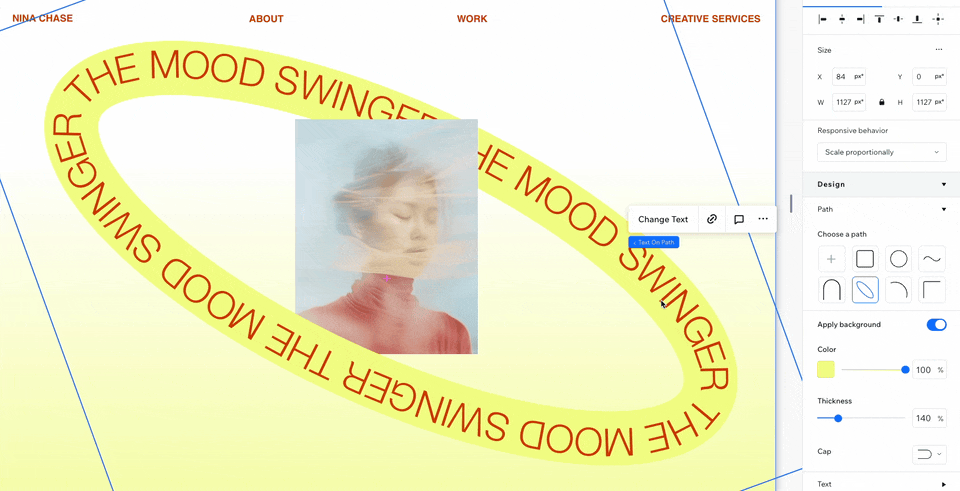
De tekst opmaken
Pas het lettertype, de afstand, uitlijning en andere opmaakinstellingen aan om ervoor te zorgen dat je ontwerp naadloos past op de website van je klant.
Om de tekstopmaak aan te passen:
- Ga naar je editor.
- Selecteer het Tekstpad-element.
- Klik rechtsboven in de editor op het Inspector openen-pictogram
 .
.

- Klik onder Ontwerp op Tekst.
- Pas de beschikbare opmaakinstellingen aan:
- Wijzig het lettertype, de kleur en de grootte. Je kunt de tekst ook vet of cursief maken.
- Kies hoe de tekst het pad vult onder Tekstmodus – Opvullen, Standaard of Herhalen.
Tip: Wanneer de modus is ingesteld op Standaard, kun je met behulp van de Offset- schuifregelaar beslissen waar de tekst op het pad wordt weergegeven. - Schakel de Stijl Hoofdlettergebruik in (bijvoorbeeld: allemaal hoofdletters, allemaal kleine letters, enzovoort)
- Wijzig de Oriëntatie naar 'Boven' om de tekst naar buiten langs de ronding te laten wijzen, of naar 'Onder' om de tekst naar binnen te spiegelen, naar het midden van de ronding.
Toegankelijkheidstip:
Als dit tekstpad-element alleen decoratief is, wat betekent dat het geen belangrijke informatie voor schermlezers bevat, schakel je het selectievakje naast Decoratief in.